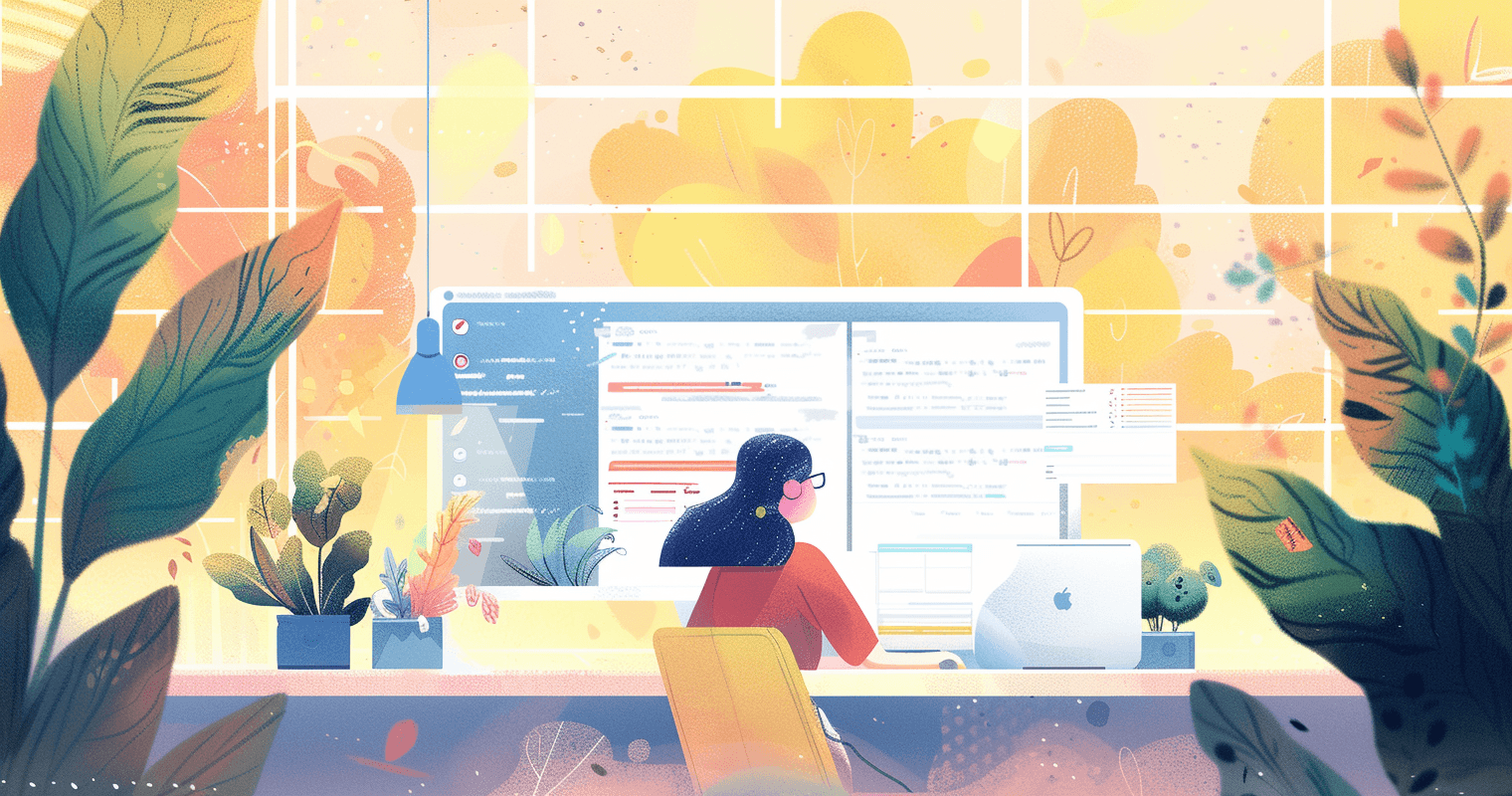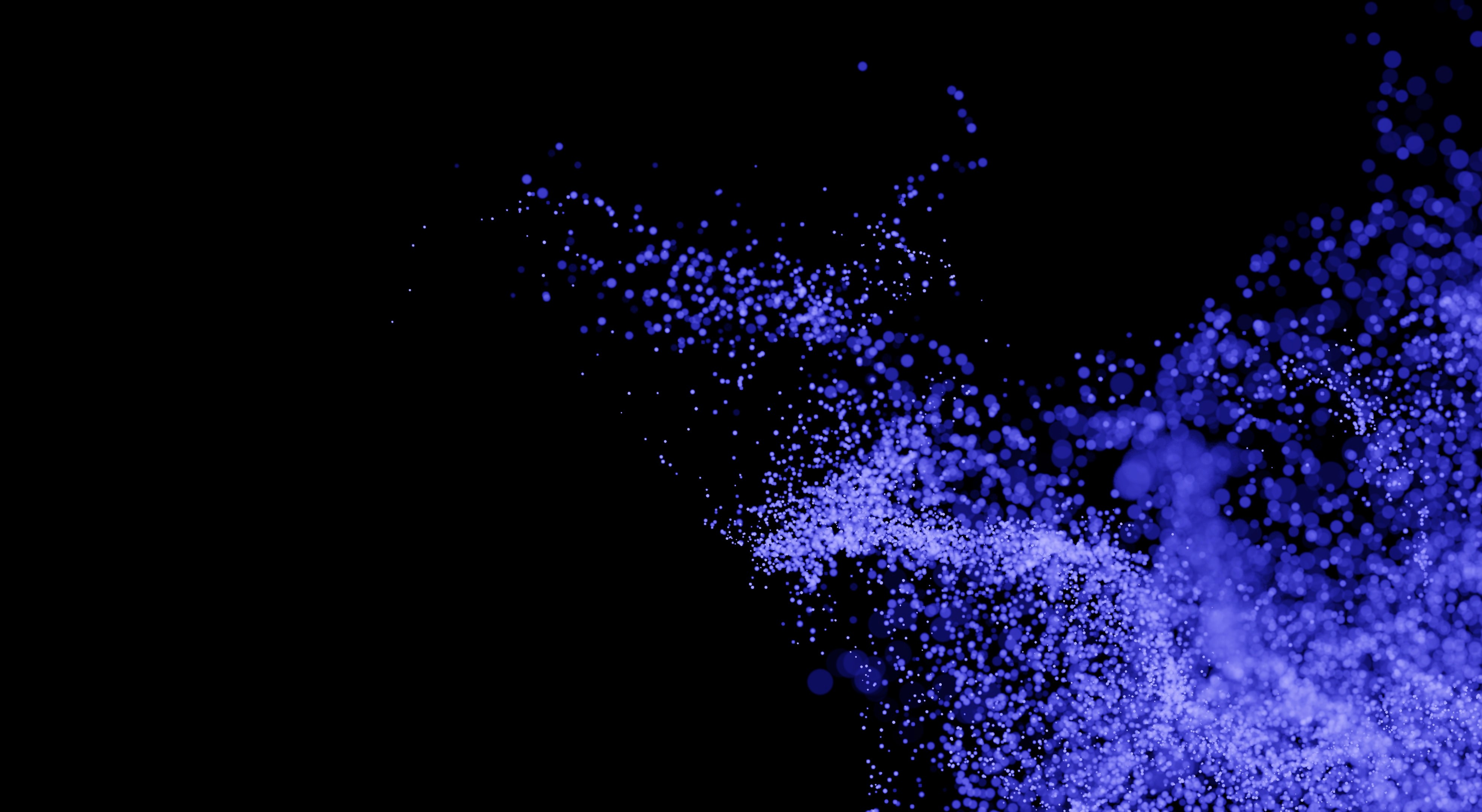詳細說明
訊息區是一個在活動畫面一開始就會呈現的頁面,這個頁面的設計是為了讓使用者能夠透過手機輸入訊息,並在活動畫面上顯示他們所輸入的訊息。這個功能讓使用者能夠更直接地參與到活動中,增加互動性。
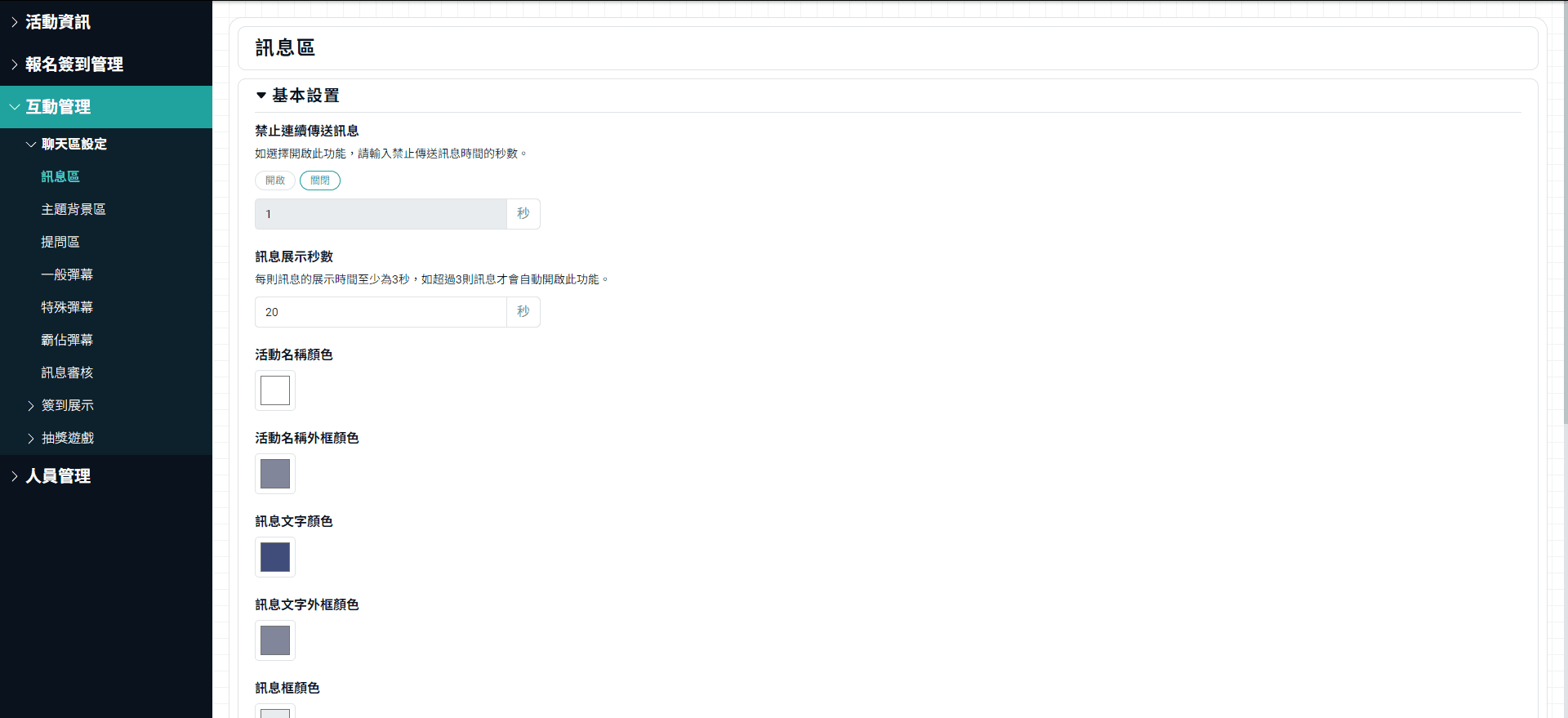
訊息區的功能設置頁面位於活動管理後台的「互動管理 > 聊天區設定」裡面。在這個頁面中,使用者可以進行各種設置,以便根據他們的需求來調整訊息區的功能。以下是可以設置的項目:
禁止連續傳送訊息功能:這個功能可以防止使用者在短時間內連續發送訊息,確保訊息區的訊息流暢。
禁止連續傳送訊息秒數:這個設置可以讓管理者設定使用者在多少秒內不能連續發送訊息。
訊息展示秒數:這個設置可以讓管理者設定每條訊息在訊息區顯示的時間長度。
活動標題的文字顏色:這個設置可以讓管理者根據活動的主題來調整活動標題的顏色。
訊息文字的顏色和邊框的顏色:這個設置可以讓管理者根據活動的主題來調整訊息文字和邊框的顏色。
背景圖片:這個設置可以讓管理者上傳一張背景圖片,以便根據活動的主題來裝飾訊息區。
跑馬燈訊息設置:這個設置可以讓管理者設定一條跑馬燈訊息,以便在訊息區中顯示重要的訊息或公告。
透過這些設置,管理者可以根據活動的需求來調整訊息區的功能,使其更符合活動的視覺美化和互動。這樣可以讓活動更加順暢,也可以提高使用者的參與度。
下圖是利用自訂義功能所更改的效果:
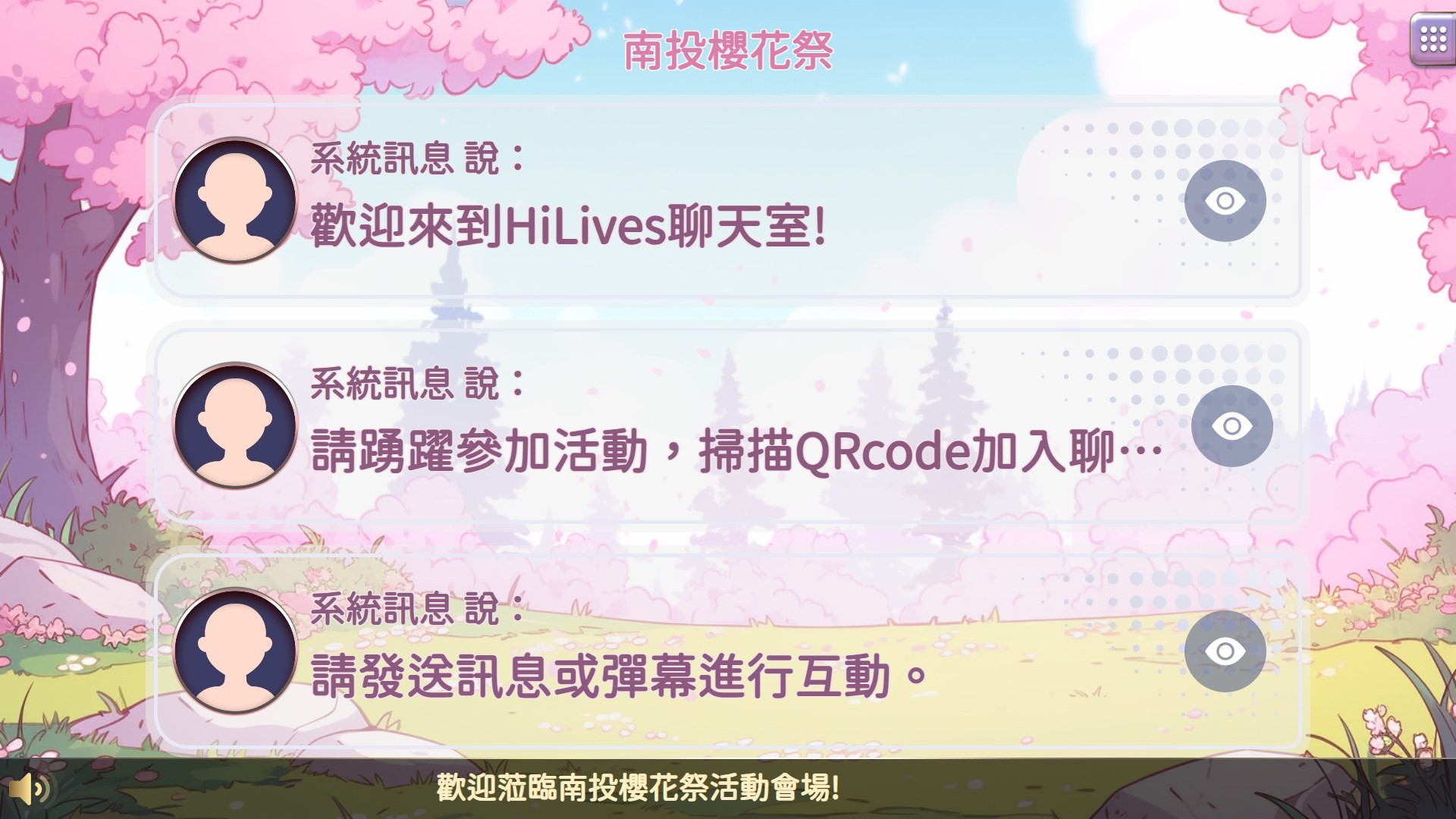
操作方式
手機端操作:
掃完條碼之後會先進入到首頁
可以點擊聊天室的分頁
點擊+號,選擇一般訊息類別
輸入您想發送的訊息
即可在螢幕上顯示您發送的訊息
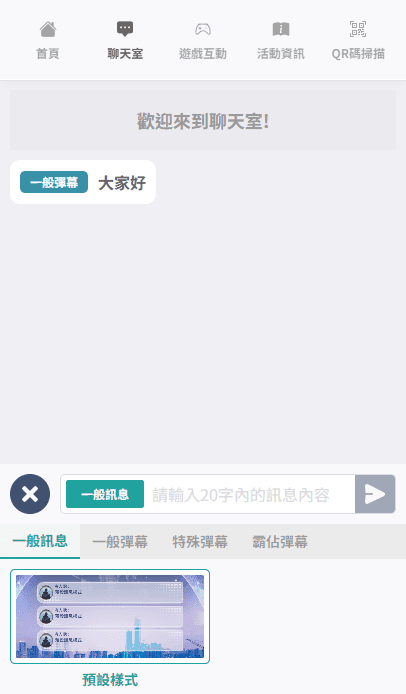
主持端操作:
主辦方可透過右方的操作按鈕來讓訊息播放或暫停
也可以透過遙控頁面來達成不用展開按鈕選單也能操作的效果

常見問題
一般訊息是否能傳送圖片?
目前還無法傳送圖片類的訊息
是否能禁止參加者連續傳送訊息?
可以,使用者可以把「禁止連續傳送訊息」這個欄位打開,並設置禁止時間的秒數
馬上體驗HILIVES